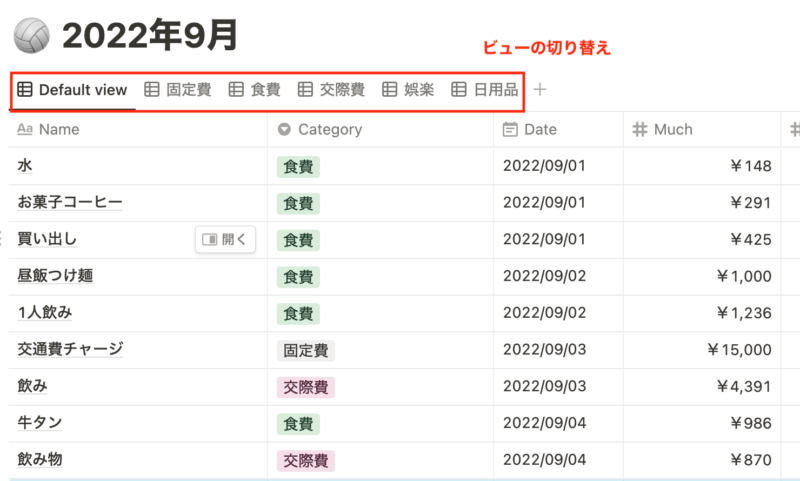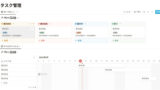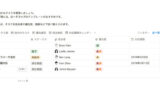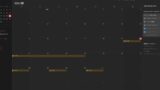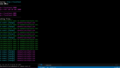今回はNotionのデータベース内の機能である「ビュー」について紹介記事です。
Notionのビューには「テーブル」「ギャラリー」「ボード」「リスト」「タイムライン」「カレンダー」「チャート」「フォーム」のビューがあります。
今までは別のビューに変更する場合は元のデータベースを変更するか、リンクドデータベースを作成して表示させる方法しかありませんでした。
リンクドデータベースについてはこちらの記事を参考にしてください。
最近のアップデートで、同じデータベース内でビューを複数作成し、目的や用途別にビューを切り替えることができるようになりました。
今回は家計簿を例にビューの作成と切り替えを実践していこうと思います。
とても便利な機能なのでぜひ参考にしてみてください。
この記事を読むメリット
- Notionのデータベースの「ビュー」について理解できる
- 複数のビューの作成、切り替え方法が分かる
複数のビューを切り替える活用例:家計簿
まずは今回作成する家計簿の完成形をご覧ください。
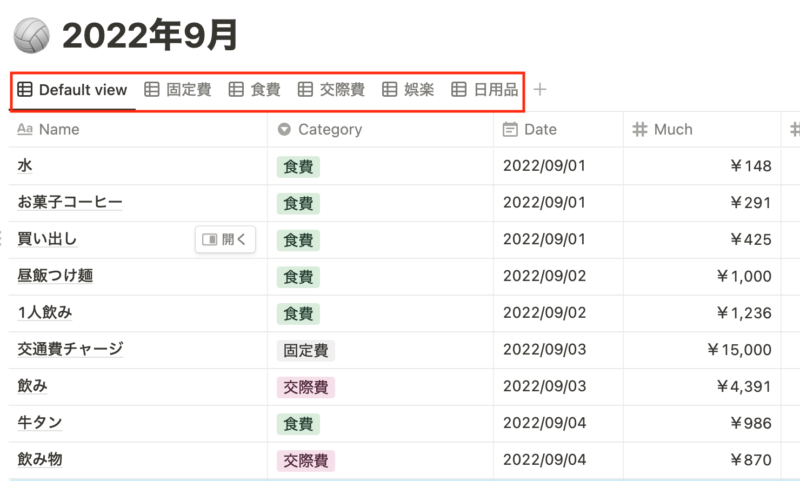
画像赤枠内の「固定費」「食費」「交際費」「娯楽」「日用品」がそれぞれ作成されたビューとなっています。
「食費」ビューを選択すると、下記画像のように食費カテゴリーの項目だけが選択され食費にいくら使ったのか一目で確認することができます。
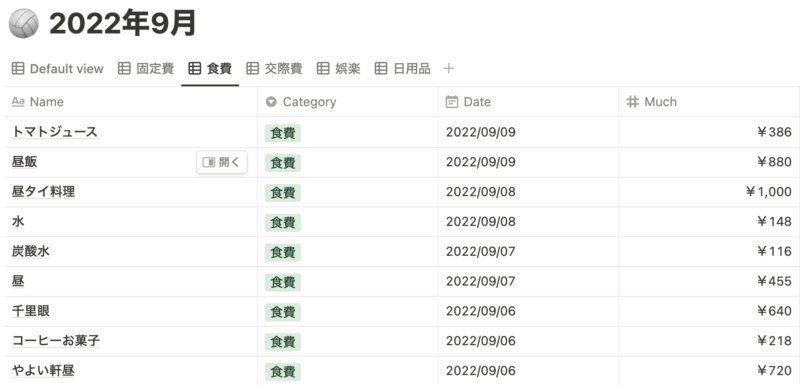
このように用途別にビューを複数作成し、それを切り替えることができればワンクリックで必要な情報を確認することができるようになります。
次章で実際にビューの作成方法を紹介します。
Notionの書籍を参考にしたい方におすすめ
Notionに関する書籍を参考にしたい方はこちらの本がおすすめです。
初心者にとっても分かりやすくNotionの全体像を解説してあります。
さらに私のNotionに関する記事を基にした書籍も発売中です。
これからNotionを始めたい方、Notionでできることを網羅的に知りたい方はぜひ参考にしてみてください。
データベースにビューを追加する流れ
大きな流れとしてはこんな感じになります。
- データベース作成
- ビューを追加
- ビューの設定、保存
それでは早速作っていきましょう!
家計簿データベース作成
まずは基本の家計簿データベースを作成していきます。
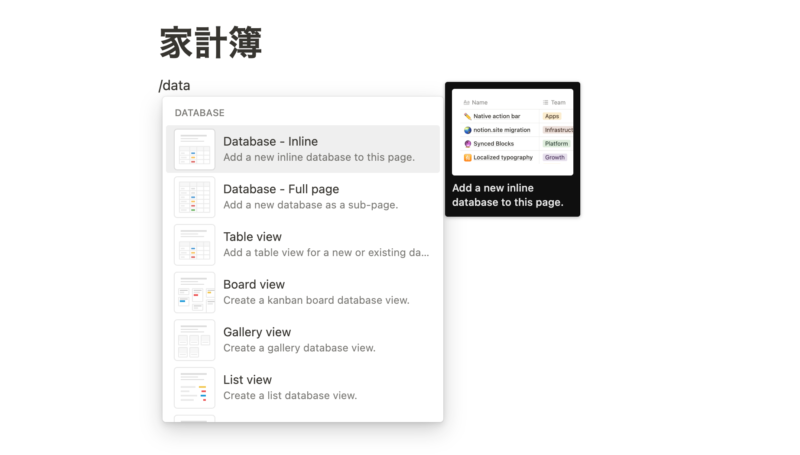
ショートカットで「/ + data」と入力すると候補が出てくるので「Database-Inline」もしくは「Database-Full page」を選択して新規データベースを作成します。
「Database-Inline」は同一ページ内に、「Database-Full page」は今のページの子ページにデータベースを作成します。
ここは完全に好みで選択してください。
こんな感じで家計簿を作成しました。
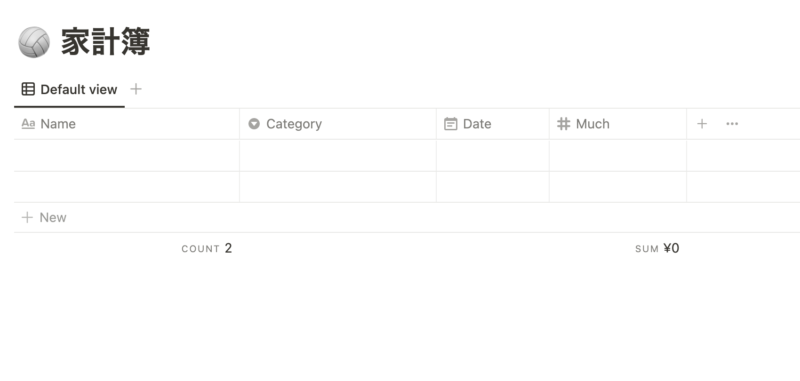
各プロパティの設定をまとめたので参考にしてみてください。
| 項目 | プロパティ | 概要 |
|---|---|---|
| Name | タイトル | 買ったものの名前を入力 |
| Category | セレクト | 買ったもののカテゴリー分け (「食費」、「固定費」、「交際費」など…) |
| Date | 日付 | お金を使った日付入力 |
| Much | 数値 (数値の形式:円) | 使った金額を入力 最終行に合計金額を出力 |
実際に日頃自分が使っている家計簿もこの項目にしています。
メインの内容と異なるため詳しい作り方は割愛しますが、以下の記事に詳しく作成方法をまとめていますので参考にしてみてください!
Notionでの家計簿管理をし始めてからお金の流れをかなり可視化できるようになったのでおすすめです。
ビューの追加
ここからビューを追加していきます。
下記画像の赤枠内の「+」をクリックします。

すると、新規ビューが作成されます。
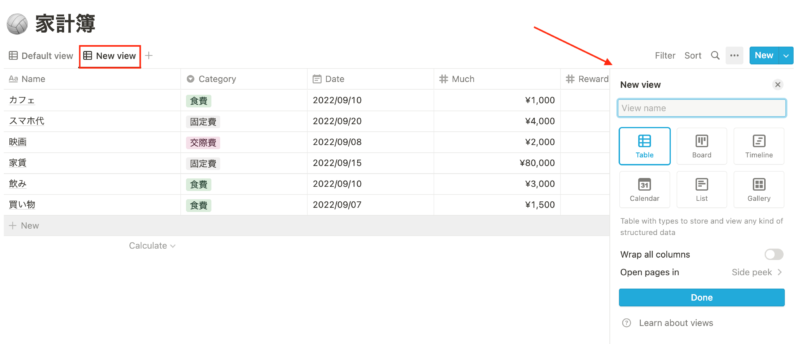
ビューの設定、保存
ビューを追加すると、右側に新規追加したビューの名前とビューのタイプを選択できます。
今回はカテゴリー別のビューを作成したいので、名前を「食費」、ビュータイプは「Table」に設定します。
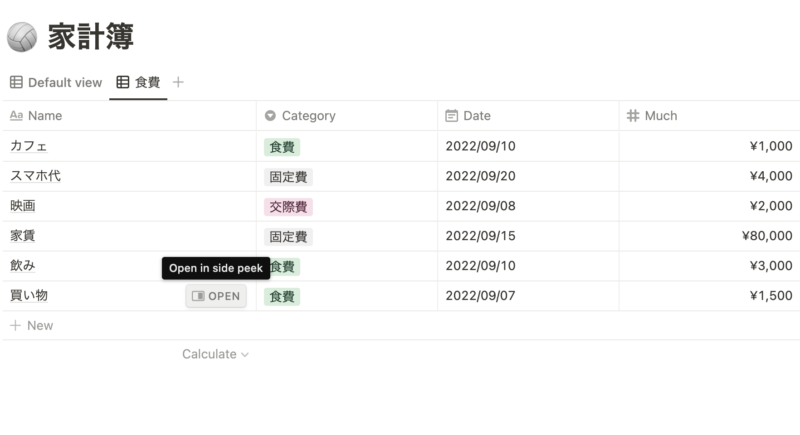
これで「食費」という新規のビューが追加されました。
今の段階だと、「Default view」と同じ見え方なのでFilter機能を使ってカテゴリーが「食費」のものだけを表示させてみます。
データベース右上の「Filter」→「Category」→「カテゴリーから食費を選択」と進んでいくと、
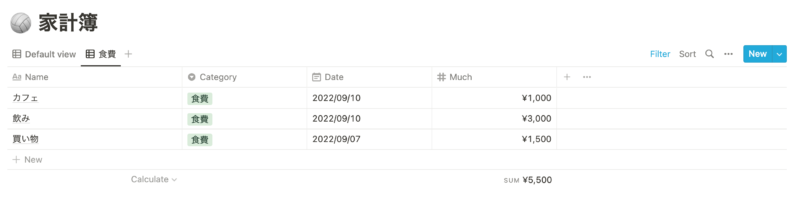
食費だけの項目が抽出されたテーブルが完成しました。
「Default view」を選択すると、今まで通りのすべての項目が選択された状態になっていると思います。
他のカテゴリーについても同様にビューを追加していきます。
家計簿の場合はこのようにカテゴリーごとのビューの追加しておくことでどんなことにお金を使ったのか把握しやすくなりますね!
filter以外にも、並び替えも変更したビューを作成することができます。
ビューに慣れると、1つのデータベースで様々なフィルター条件、並び替えのビューを追加することができます。
Notionのビューには8種類存在する
これまでの記事でビューの複数作成方法がわかったかと思います。
Notionのビューには現在8種類存在します。
| ビューの名前 | 概要 | 使い所 |
|---|---|---|
| テーブルビュー | 基本的なビュー。 表示させたい情報が多い時に便利。 | タスク管理 |
| ボードビュー | プロパティごとにグループ化できる。 | ステータス別、カテゴリ別のタスク管理 |
| タイムラインビュー | 時系列ごとに表示できる。 | 時系列別のタスク管理 |
| ギャラリービュー | 画像をもつデータベースを視覚的に表示。 | メンバー名簿、レシピリスト |
| リストビュー | アイテム内に情報を入れいく。 プロパティをあまり必要としない時に便利。 | メモ、議事録、ToDoリスト |
| カレンダービュー | カレンダー表示。 スケジュール管理に便利。 | タスク管理、スケジュール管理 |
| チャートビュー | 数値をグラフ化できる | 売上や在庫管理などの数字関連のデータ分析、家計簿 |
| フォームビュー | フォーム作成に特化 | 招待状、出欠フォーム、リクエストフォーム |
ビュー毎の詳しい紹介は以下記事でも行っております。
目的に合わせて様々なビューを作成することが可能です。
ぜひお試しください。
Notionカレンダーとビューの相性抜群
2024年1月のアップデートでNotionカレンダーが登場しました。
Notionと連携したカレンダーアプリで、ワークスペース内のデータベース情報をカレンダーとして管理できるようになっています。
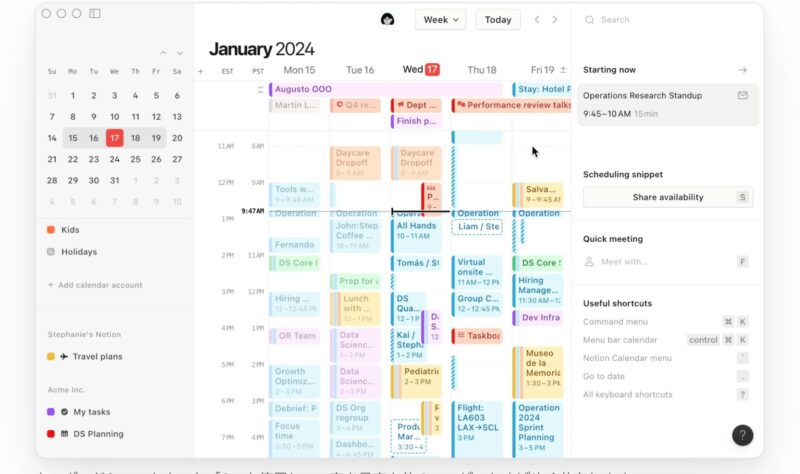
さらにGoogleアカウントとの連携も可能になっており、Googleカレンダーの予定もまとめて管理することができるようになっています。
プライベートと仕事の予定を一元管理することができるとても便利で私も早速重宝しております。
そしてNotionカレンダーに反映される内容はデータベース内のビューが基準になっています。
今回紹介したように、フィルター条件などを加えたビューなどの情報をNotionカレンダーに反映させることができます。
詳しい使い方や機能についてはこちらの記事を参考にしてみてください。
複数のビューの切り替えで必要な情報を効率よく抽出しよう
いかがだったでしょうか。
ビューを複数作成、切り替えることで様々な角度からの情報を効率良く確認できることが分かっていただけたと思います。
今回は家計簿を例に取り上げましたが、タスク管理などにも活用できると思います。
以下の記事で僕の激推しのタスク管理方法を紹介しています。
リンクドデータベースで異なるビューのデータベースを縦に並べているのでそれをせずともビューの切り替えで実現できそうです。
タスク管理の方法はとてもおすすめなので今回の記事併せて自分にあったタスク管理データベースを作ってみてください!